本课程将演示如何在 ArcGIS Velocity 中创建源类型。 可以通过源来采集并可视化实时数据。 源通常连接到观测数据的外部源,例如物联网 (IoT) 平台、消息代理或第三方 API。
在本课程中,您将使用海籍信息自动识别系统 (AIS) 数据并将创建一个源来模拟文件中的历史 AIS 数据(船舶位置观测值)。 无论何时创建源或输出图层,均会在 Velocity 中使用您在本课程中使用的配置向导。
本课程适用于初学者。 您必须连接到 ArcGIS 组织,才能访问 Velocity。 完成本课程的预计时间为 30 分钟。
浏览创建源的选项
Velocity 中提供了多种方法访问配置向导以创建源。
要查看这些选项,请完成以下步骤:
- 在浏览器中,打开 Velocity 应用程序并使用您的 ArcGIS 组织凭据进行登录。
为了获得最佳体验,请使用 Google Chrome 或 Mozilla Firefox。
注:
如果登录时遇到问题,请联系您的 ArcGIS 组织管理员。 必须为您分配具有 Velocity 使用权限的角色。 有关详细信息,请参阅创建角色并分配用户。
- 在主页上,单击创建源以创建一个源。

提示:
或者,在主菜单中,单击源以打开源页面。
- 在源页面上,创建源或者查看并管理现有源。

创建 HTTP 模拟器源
要使用源配置向导创建 HTTP 模拟器源类型,请完成以下步骤:
- 在主页或源页面上,单击创建源。
选择源类型窗口随即出现,其中显示了 Velocity 中可用源类型的几个类别。
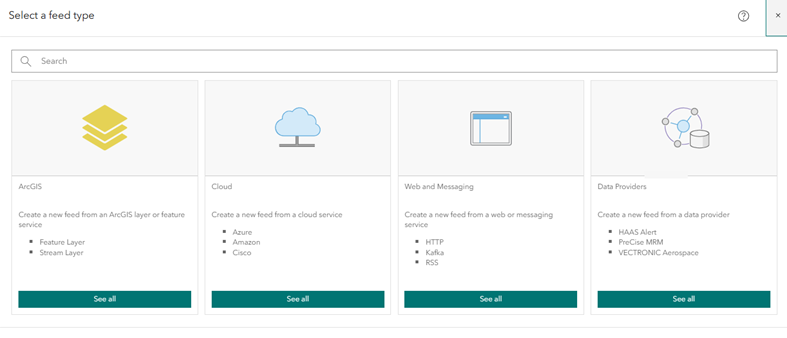
- 单击 Web 和消息传递下的查看全部以访问 Web 和信息传递的源类型。
- 单击 HTTP 以展开与 HTTP 相关的源类型。
- 单击 HTTP 模拟器以选择此源类型。
或者,您可以在搜索文本框中输入 simulator 来搜索源。

配置 HTTP 模拟器源
通常情况下,配置新源的第一个步骤是定义到数据的连接参数。 这可能包括使用身份验证凭据定义与服务器的连接,或浏览至 ArcGIS Online 中的要素图层。
对于 HTTP 模拟器源,您会连接到 URL 上可用的模拟文件。
要配置该源,请完成以下步骤:
- 对于配置模拟步骤,按以下内容配置连接:
- 对于 URL,键入 https://a4iot-public.s3-us-west-2.amazonaws.com/simulations/AIS_MarineCadastre_SelectedVessels.csv。
- 对于字段分隔符(可选),接受默认值逗号(,),因为您要连接的文件是使用逗号分隔的。
- 对于每次执行要素数(可选),键入 30。
该模拟文件包含一组按时间戳顺序排列的 30 艘船的观测值。 通过将此参数设置为 30,将一次提取 30 行数据,这意味着将对数据集中的每个唯一船只进行一次新的观测。
- 对于发送事件的间隔(毫秒)(可选),接受默认值 1000。
此参数控制模拟指定行数的速率。 在这种情况下,每 1000 毫秒(或 1 秒)模拟 30 个观测值(每艘船 1 个)。
- 对于重复模拟,保持复选框处于选中状态。
选中后,当到达模拟文件的末尾时,HTTP 模拟器源将循环数据。
- 对于时间字段索引,键入 1。
此参数设置数据集中日期字段的数值索引,其中索引从 0 开始。 对于此数据集,时间戳位于第二个字段中,表示索引为 1。
- 对于转换为当前时间,保持复选框处于选中状态。
选中后,数据中的时间值将在模拟时转换为当前时间。 由此应用程序可将数据视为实时数据。

- 单击下一步。
Velocity 将测试与数据源的连接并尝试对数据进行采样。 如果连接成功,则其将尝试派生数据的方案,接下来您将探索该方案。
确认数据方案
在配置源时,定义所接收数据的方案将非常重要。 Velocity 在对数据进行采样时将定义该方案,包括评估数据格式、字段分隔符、字段类型和字段名称参数。
要确认数据方案,请完成以下步骤:
- 对于确认方案步骤,确保将返回方案。

- 查看字段类型列中从采样数据返回的字段类型。
对于分隔数据,Velocity 将基于采样数据确定字段类型。 重要的是要检查字段类型并确保其正确。 例如,如果将某个字段标识为数值,但是已知该字段中的值表示编码值,则最佳做法是将字段类型更改为字符串。 在本课程中,您会接受返回的默认字段类型。
- 查看字段名称列中从采样数据返回的字段名称。
Velocity 将基于采样数据确定字段名称。 当标题行出现时,将为分隔数据填充字段名称。 您现在可以重命名字段并取消选中不必要的字段。 在本课程中,您会接受返回的默认字段名称。
- 查看采样值列中从采样数据返回的值。
显示的采样值代表文件中的实际数据,您可以确保字段类型和名称相对于实际数据是正确的。
- 单击下一步确认数据方案,不进行更改。
识别关键字段
要需设置相应参数,以便 Velocity 正确构建每艘船的几何、日期和时间信息并分配唯一标识符,请完成以下步骤:
- 对于识别关键字段步骤,首先设置位置参数,如下所示:
- 对于位置类型,选择 X/Y 字段。
- 对于 X(经度),选择 LON。
- 对于 Y(纬度),选择 LAT。
- 对于 Z(高度),选择无。
- 对于空间参考,选择 GCS WGS 1984。

- 接下来,将日期和时间参数设置如下:
- 对于您的数据是否包含日期字段?,选择是。
- 对于开始时间(可选),选择 BaseDateTime。
- 对于结束时间(可选),选择无。
当时间表示为时间间隔时,此参数用于定义数据的结束时间。 在本课程中,船舶观测值具有单个时间戳。
- 对于日期格式,选择其他(字符串)。
- 对于日期格式字符串,键入 yyyy-MM-dd HH:mm:ss.S。

借助日期和时间参数,Velocity 可以根据 BaseDateTime 字段中提供的字符串值构建日期。
- 对于追踪下的追踪 ID 选项,选择 MMSI。

追踪 ID 是数据中观察值或要素的唯一标识符。 它使您可以将源中的多个记录或事件标识为与特定要素相关联。 在本课程中所用的 AIS 数据源中,唯一标识符是 Maritime 移动服务身份 (MMSI),它对于每艘船都是唯一的。
- 单击下一步确认关键字段。
保存源
定义源的参数后,要将新源保存至 Velocity,请完成以下步骤:
- 对于保存步骤,为源标题参数键入 ship_positions_simulation。
注:
整个 ArcGIS 组织内的源名称必须唯一。 在 Velocity 中,源名称必须与要素图层和流图层输出名称不同。 如果存在重复名称,则无法在 Velocity 中创建实时分析。
- 对于源摘要(可选),键入 Simulated AIS ship positions from the Marine Cadastre Automatic Identification System。
- 对于文件夹,将其设置为您的用户文件夹。
- 保持取消选中同时发布保留所有观测值的要素图层。
- 单击完成创建新源。

查看源详细信息
创建源后,源详细信息页面可用。 您可以查看刚刚创建的源的详细信息,也可以编辑、克隆、共享、删除、查看地图中的数据等。

源将自动启动,并且状态按钮将变为停止,表明源已启动并运行。 如果源未自动启动,请单击启动。 开始按钮变为停止后,源即开始运行。
要在 ArcGIS 组织中访问新的源项目详细信息,请单击查看项目详细信息。 可以根据需要向项目添加更多元数据或信息。
要在 web 地图中查看数据,请单击在 Map Viewer 中打开,图层将添加到新地图中。

接下来的步骤
您已在 Velocity 中成功创建源,现在正在 web 地图中收集和可视化实时 AIS 数据。 在下一课程设计实时分析中,您将对 AIS 数据执行实时分析。